扬州大学图书馆使用说明
- 格式:ppt
- 大小:5.14 MB
- 文档页数:74

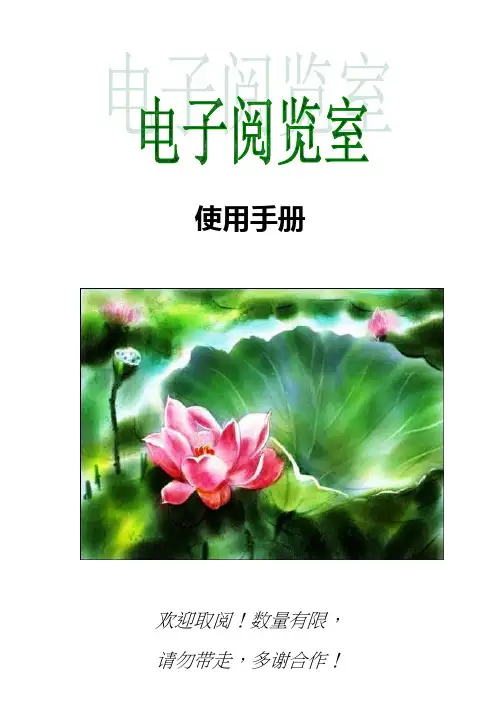
使用手册欢迎取阅!数量有限,请勿带走,多谢合作!欢迎来到我们的电子阅览室!!电子阅览室分布在三个校区(大学城、赤岗、中山),共提供约600个PC 机座位,80个免费上网的终端机座位。
我们的硬件环境大学城和中山校区提供联想品牌的PC机,赤岗校区提供七喜品牌的PC机,工作台设立独立隔板,配备光电鼠标、麦克风、耳机(耳机线较短,请勿大力拉扯)。
PC机的各分区可存储数据,当天保存,次日清空。
在大学城校区我们提供了升腾品牌的终端机,组成免费数字资源阅览区,可以访问图书馆的各种数字资源,像CNKI、万方的学术数据库、各种考试资源,可以编辑文档,带USB插口,自带U盘可以进行存储。
请各位读者珍惜爱护我们的硬件环境,不要随意破坏电脑的各类器件,不要大力敲击键盘和拉扯数据线、鼠标、耳机,不要随意将纸张垃圾扔在电脑桌上,一旦发现上述行为将予以处分。
我们的软件环境电子阅览室的电脑提供如下软件环境供读者使用:终端机:神州数码Office2003解压缩软件方正Apabi reader超星阅览器SSReader 书生阅读器Adobe Reader 7.0 PC机:(含终端机有的软件)艾迪森网上报告厅确然网络播放器瑞星杀病毒客户端RealPlayer中文版千千静听5.0Photoshop V7.1ACDSeeVisual StudioAuto CAD2004Macromedia FlashFrameworkSQL ServerMicrosoft MSDNTencent等开机键在顶端USB口在前端面板CAJViewer 7.0读者如果有建议加装软件,可以到服务台填写一个申请表,欢迎反馈意见。
使用凭证读者在电子阅览室可凭本人借书证号登陆上网,初始密码与借书证号相同;06级以前学生用户账号使用以X或者Z开头的借书证号,06级以后借书证号等同于学号。
各位读者需增强个人账号的保护意识,为防止被恶意盗用,请尽快登陆我们的图书馆主页修改登陆密码,完善个人资料。
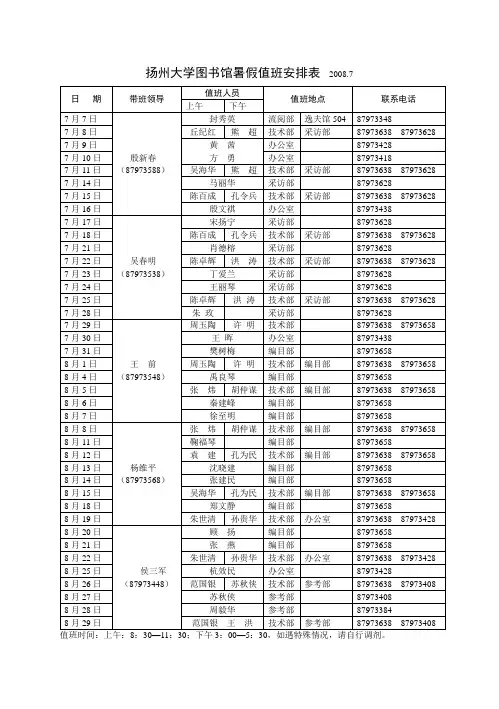
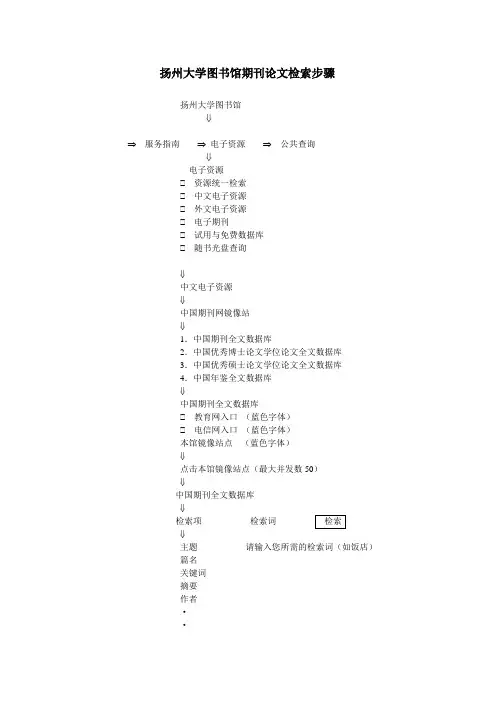
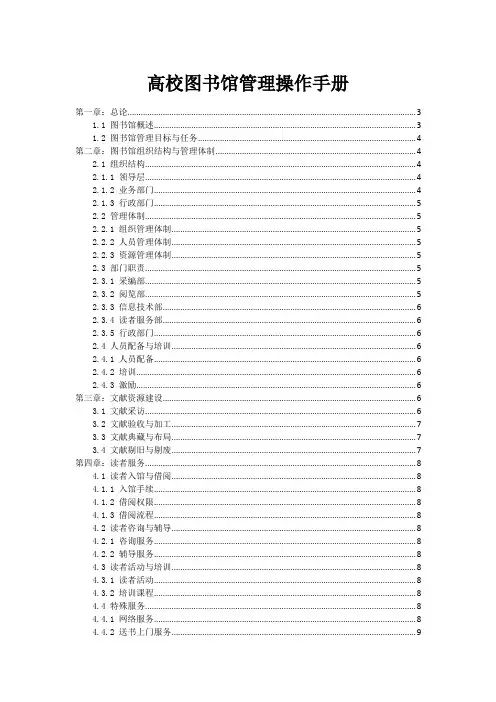
高校图书馆管理操作手册第一章:总论 (3)1.1 图书馆概述 (3)1.2 图书馆管理目标与任务 (4)第二章:图书馆组织结构与管理体制 (4)2.1 组织结构 (4)2.1.1 领导层 (4)2.1.2 业务部门 (4)2.1.3 行政部门 (5)2.2 管理体制 (5)2.2.1 组织管理体制 (5)2.2.2 人员管理体制 (5)2.2.3 资源管理体制 (5)2.3 部门职责 (5)2.3.1 采编部 (5)2.3.2 阅览部 (5)2.3.3 信息技术部 (6)2.3.4 读者服务部 (6)2.3.5 行政部门 (6)2.4 人员配备与培训 (6)2.4.1 人员配备 (6)2.4.2 培训 (6)2.4.3 激励 (6)第三章:文献资源建设 (6)3.1 文献采访 (6)3.2 文献验收与加工 (7)3.3 文献典藏与布局 (7)3.4 文献剔旧与剔废 (7)第四章:读者服务 (8)4.1 读者入馆与借阅 (8)4.1.1 入馆手续 (8)4.1.2 借阅权限 (8)4.1.3 借阅流程 (8)4.2 读者咨询与辅导 (8)4.2.1 咨询服务 (8)4.2.2 辅导服务 (8)4.3 读者活动与培训 (8)4.3.1 读者活动 (8)4.3.2 培训课程 (8)4.4 特殊服务 (8)4.4.1 网络服务 (8)4.4.2 送书上门服务 (9)第五章:图书馆自动化与网络化 (9)5.1 自动化系统概述 (9)5.2 系统管理与维护 (9)5.3 网络资源建设与管理 (9)5.4 信息安全与保密 (10)第六章:图书馆设施与设备管理 (10)6.1 设施规划与建设 (10)6.2 设备采购与维护 (11)6.3 安全管理与环境保护 (11)6.4 节能与能源管理 (11)第七章:图书馆财务管理 (12)7.1 预算编制与执行 (12)7.1.1 预算编制 (12)7.1.2 预算执行 (12)7.2 经费管理与审计 (13)7.2.1 经费管理 (13)7.2.2 审计 (13)7.3 资产管理与财务报告 (13)7.3.1 资产管理 (13)7.3.2 财务报告 (13)7.4 财务风险管理 (14)7.4.1 风险识别 (14)7.4.2 风险防范与控制 (14)第八章:图书馆质量管理与评估 (14)8.1 质量管理体系 (14)8.2 质量改进与评估 (15)8.3 用户满意度调查 (15)8.4 绩效考核与激励 (16)第九章:图书馆合作与交流 (16)9.1 合作项目与协议 (16)9.2 交流与合作活动 (17)9.3 联合采购与共享资源 (17)9.4 国际合作与交流 (17)第十章:图书馆宣传与推广 (18)10.1 宣传策略与手段 (18)10.2 读书节与主题活动 (18)10.3 媒体宣传与网络推广 (19)10.4 读者满意度调查与反馈 (19)第十一章:图书馆危机管理 (19)11.1 危机预警与预防 (19)11.1.1 建立危机预警体系 (19)11.1.2 预防措施的实施 (20)11.2 危机应对与处理 (20)11.2.2 启动应急预案 (20)11.2.3 危机沟通 (20)11.3 危机恢复与重建 (20)11.3.1 恢复运行 (20)11.3.2 重建工作 (20)11.4 危机教育与培训 (21)11.4.1 培训内容 (21)11.4.2 培训方式 (21)第十二章:图书馆发展规划与战略 (21)12.1 发展战略规划 (21)12.2 图书馆文化建设 (21)12.3 创新与发展 (22)12.4 图书馆评估与展望 (22)第一章:总论1.1 图书馆概述图书馆作为人类文明的重要载体,承载着知识的传承、文化的积累与传播功能。
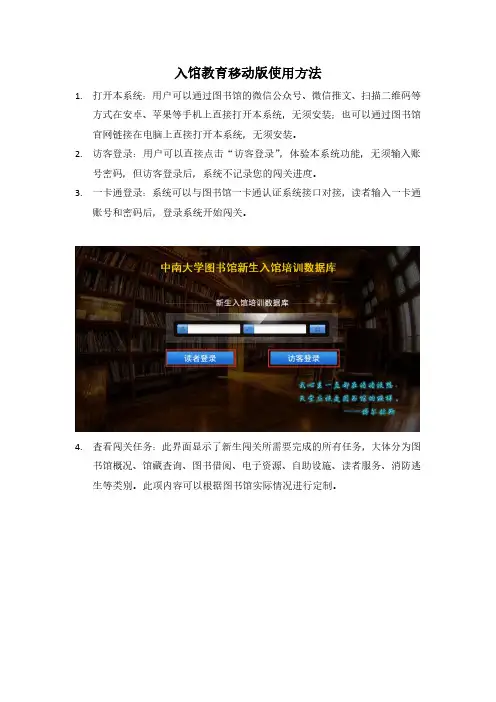
入馆教育移动版使用方法1.打开本系统:用户可以通过图书馆的微信公众号、微信推文、扫描二维码等方式在安卓、苹果等手机上直接打开本系统,无须安装;也可以通过图书馆官网链接在电脑上直接打开本系统,无须安装。
2.访客登录:用户可以直接点击“访客登录”,体验本系统功能,无须输入账号密码,但访客登录后,系统不记录您的闯关进度。
3.一卡通登录:系统可以与图书馆一卡通认证系统接口对接,读者输入一卡通账号和密码后,登录系统开始闯关。
4.查看闯关任务:此界面显示了新生闯关所需要完成的所有任务,大体分为图书馆概况、馆藏查询、图书借阅、电子资源、自助设施、读者服务、消防逃生等类别。
此项内容可以根据图书馆实际情况进行定制。
5.查看自己的闯关进度:左上角可以查看自己总体的闯关进度,同时,每个任务也显示了该任务的完成情况,分为未完成、进行中和已完成。
6.查看闯关知识点:点开每个任务后,可以看到该任务中所有相关的知识点。
读者需要完成每一个知识点的学习,才算完成本任务。
7.开始闯关:读者可以点击任何一个知识点开始学习,学习完一个知识点后,系统将自动跳转到下一个知识点开始学习。
8.参观讲解任务:虚拟馆员将在虚拟图书馆场景中,带领您按照设定好的路线,开始对图书馆的参观讲解。
9.快进功能:点击对话气泡,系统可以跳过本对话的配音,快速进入下一个内容,为提升学习效果,不建议您频繁使用快进功能。
10.观看动画任务:观看入馆须知、中图法等动画教学视频,完成相关知识点的学习。
11.地图贴士:场景快速跳转到不同的区域,提示图书馆不同的位置存在的各种仪器,或介绍这些区域的功能。
12.互动小游戏任务:完成趣味的互动小游戏,实践学习到的知识。
13.答题任务:完成答题任务后,才能继续学习下一个知识点。
14.自由漫游模式:读者点击退出当期闯关任务后,将自动进入漫游模式,用户可以点击地标,控制人物在图书馆中漫游走动。
15.完成闯关任务,开通借阅权限:系统可以与图书馆的图书借阅权限进行对接,读者完成闯关后自动开通借阅权限。

汇文系统应用(读者服务)技术部范国银主要内容⏹第一部分流通借还⏹第二部分通借通还⏹第三部分流通管理第一部分流通借还⏹借书管理⏹还书管理⏹借还切换⏹超期罚款⏹续借管理⏹预约管理⏹智能流通⏹辅助管理一、借书管理1、进入到借书管理几种常用方法⏹快捷键—F1键⏹工具栏—“借书管理”按钮⏹菜单栏—“借书管理”菜单2、借书基本流程⏹正常情况下,在输入读者借书证条码号后,即可为该读者办理借书手续。
⏹当前借阅信息字体大小、颜色不一样以示区别。
事实上,在输入读者借书证条码号后,系统会对该证有效性进行一系列判断,如挂失证、注销证、有欠款、有违章、有效期等。
另外还对该证最大册数(已借满)、有超期书、超过最大欠款进行判断,这些都会导致书不能借出。
还有如果该读者有预约书已还回来,会有一提示。
⏹借书证判断通过后,还要再根据图书的相关情况,会做很多判断。
⏹系统会根据流通规则来进行控制,该书能不能借给该读者,借多长时间,什么时间还。
⏹所以应首先将流通规则设置好,借书时只需根据它的提示来进行相关操作即可。
5、切换不同读者借书⏹快捷键—F1键⏹工具栏—“借书管理”按钮⏹菜单栏—“借书管理”菜单⏹使用特别条码实现切换⏹空敲回车键,实现切换⏹自动切换,系统默认30秒,作为补充操作,读者多时无实用意义6、强制借阅⏹这是借书过程中的一种特殊情况⏹如读者有超期书、有超期欠款、有违章记录、允许借书册数已达到最大值。
正常情况下,系统已不允许借出。
⏹但又因某些原因,又需将书借给这位读者。
在“系统参数设置”菜单中,选中“系统越权指令”(打勾),之后工作人员就可强制借书给该读者,但在借书时需输入越权口令,即工号口令。
⏹但在借书证已失效、挂失、注销情况下,强制借阅无效。
7、附件借阅⏹系统参数设置中,勾选“借书时检查书刊附件信息”(系统默认)⏹借出带附件的书时,提示包含、不包含、取消借阅。
⏹附件信息可以修改,如有2张光盘,只借出第1张。
二、还书管理1、进入到还书管理几种常用方法⏹快捷键—F2键⏹工具栏—“还书管理”按钮⏹菜单栏—“还书管理”菜单2、还书基本操作⏹还书时,当前还书列表字号大。
